文章詳情頁
Win11底部任務欄消失怎么辦?Win11底部任務欄消失解決方法
瀏覽:2日期:2022-06-10 11:14:35
我們經常會在電腦的任務欄中開啟多個應用程序,這樣當我們需要使用的時候,直接點擊任務欄就可以打開應用最近有不少小伙伴發現自己的Win11電腦底部的任務欄不見了,這要怎么解決呢?下面小編為帶來解決方法介紹!
win11底部任務欄消失解決方法介紹
1、首先右鍵點擊桌面空白處,打開“個性化”設置。
2、進入個性化設置后點擊其中的“任務欄”設置。
3、進入后點擊展開其中的“任務欄行為”。
4、在下方取消勾選“自動隱藏任務欄”就可以了。
如果上述方法不可以,可能是用戶最近更新了最新的版本,可以參考以下方法解決。
1、進入系統后按 Ctrl+Alt+Del 快捷鍵后,點擊“任務管理器”;
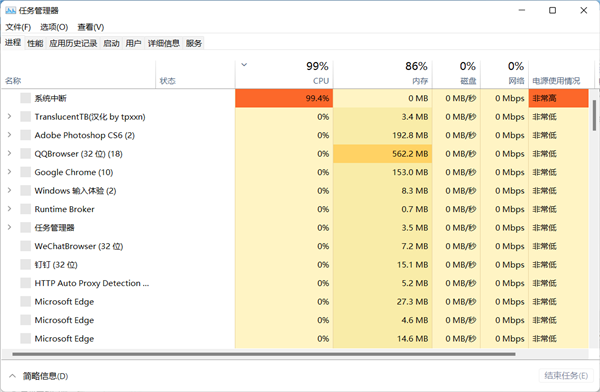
2、打開“任務管理器”后點擊“文件”--》“運行新任務”;
3、在“打開”輸入框內輸入“cmd”(可勾選“以系統管理權限創建此任務”),回車;
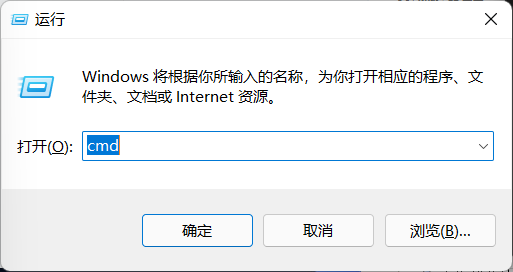
4、在命令提示符(cmd)中粘貼如下命令,并回車:
HKCUSOFTWAREMicrosoftWindowsCurrentVersionIrisService /f && shutdown -r -t 0
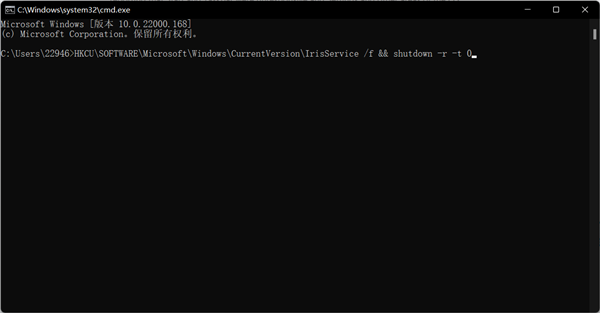
5、重啟電腦。
相關文章:
1. 如何一鍵關閉所有程序?Windows系統電腦快捷關閉所有程序教程2. Win10提示無法正常啟動你的電腦錯誤代碼0xc0000001的解決辦法3. Win10專注助手自動打開怎么辦?Win10注助手自動打開的解決方法4. dllhost.exe進程占用CPU很高怎么解決?全面解析dllhost.exe進程5. Win10怎么卸載重裝聲卡驅動?Win10卸載聲卡驅動詳細教程6. U盤安裝重裝系統步驟圖解Win10!U盤著怎么安裝重裝系統?7. Win10更新原神2.1版本B服崩潰缺少PCgamesSDK.dll怎么辦?8. Win10電腦制作定時關機代碼bat文件教程9. 怎么檢測電腦是否支持Win11系統?電腦無法運行Win11怎么辦?10. Win10如何開啟多核優化?Win10開啟多核優化的方法
排行榜

 網公網安備
網公網安備